こんにちは~わたげと申します
ブログ始めて1週間ほど経過しました
早速悩んだことを今回はその内容と対処できたことをお伝えして
お役に立てれればっということです(笑)
ほんとーに些細なちょっとした設定を変更しただけで解決できたんだけども
3時間、いやそれ以上の時間を費やしてしまった
私にもっと知識があれば時間を粗末にすることもなかったであろう
と、そのときは思ってたんですが、
これも勉強の一環だってことで済ませました(笑)
画像が反映されない状態はどうすれば解決するのか
「あれ?ちゃんと画像が反映できてないよ?」
「なんでなん?」
めっちゃ調べる
とにかく調べる
ちょっと休憩とる
もっかいチャレンジする
怪しいと思った箇所があったとしても
知識ないから怖くて設定いじれない
また調べる
あ、もしかしてこれかもしれない!
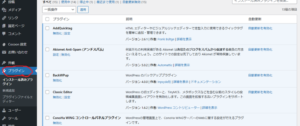
プラグインを選択
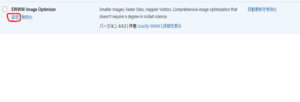
「EWWW lmage Optimizer」の「設定」
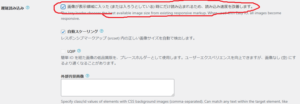
「画像が表示領域に入った(または入ろうとしている)時にだけ読み込まれるため—–」
ここのチェックを外してみる
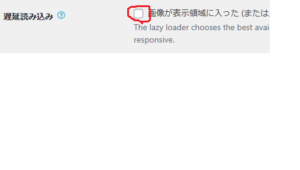
「よかった~~!うまく画像が出たわ~」
問題と解決方法はいろいろあるので一つ一つ試してみること
今回の問題はwordpressでブログを投稿しようとしているとき
プレビューでは画像が出ているのにサイトでは画像が出ない
という内容でした
解決方法は調べてみるといくつか出てくるのではあるのだけど
まず最初にでてきたのは
「設定」より「パネル」を選択して「アイキャッチ画像」にチェック
私の場合は「アイキャッチ画像」はちゃんとチェックしてあったので
これはクリア
画像の設定が間違っている場合か、プラグインの競合
うん、さっぱり意味がわからないのでスルー
All-in-One WP Migrationの不具合
う・・・うん(なんだろう?)
mod_pagespeedの不具合
ん~・・・2019年3月に終了しています?スルー
画像と記事のURLが違う
あ、これやってみよう!・・・・はい、これじゃない(笑)
画像が削除されている
うん、画像は今のところ削除いていませんね。スルー
このように、調べてみるといっぱいでてくるんです。
症状にもよるのですが、
もうこうなったら1個ずつチャレンジしてみるしかない
ということもあるかもしれません。
後戻りに自信が無い場合はちょっと一休みも大切
解決方法を調べていくと、ちょっとヤケになってしまうことも
その状態で訳も分からない設定を変更することは初心者の私には
非常に危険と奇跡的にも平常心を保つことができました(笑)
設定を変更していって、まったく解決できない
ましてやもっと深刻な問題につながり後戻りができなくなってしまえば
モチベーションもきっと下がっていたと思う(笑)
もし、ヤケになりそうになった場合は
調べることを一旦やめてしまい記事を書き溜めしたほうがいい
悩むことに疲れたら一回距離を置いてみるんです。
意外と大切なことです。何事にも(笑)
まとめ
- 問題の解決策は様々ある
- 一つ一つ試していく
- うまくいかなくても冷静に
- 調べることに疲れたら距離を置いてみる
- 焦らない
この5つをキープしておきましょう(初心者の独り言)
今回はちょっとしたことで悩んで時間を浪費してしまった経験を載せてみた
私と同じようなことに悩む人もいるかと思ったんで
参考になればいいな(笑)
ちなみに今は順調に1日1つは投稿している状態です
書いていて楽しいなって思えるのがいいのかもしれません(笑)
このブログが一人でもお役に立ちますように
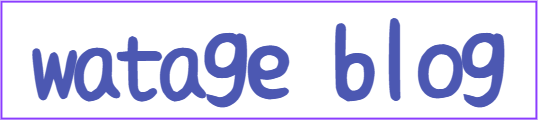



コメント